Зміст

Розгін процесора — справа нескладна, але вимагає певних знань і обережності. Грамотний підхід до цього заняття дозволяє отримати хороший приріст продуктивності, якого часом дуже не вистачає. У деяких випадках можна розігнати процесор через БІОС, але якщо ця можливість відсутня або хочеться проводити маніпуляції прямо з-під Windows, то краще скористатися спеціальним софтом.
Однією з простих і універсальних програм є SetFSB. Вона хороша тим, що з її допомогою можна розігнати процесор intel core 2 duo і аналогічні йому старі моделі, а також різні сучасні процесори. Принцип роботи цієї програми простий-вона підвищує частоту системної шини, впливаючи на чіп PLL, встановлений в материнську плату. Відповідно, все, що від вас вимагається — знати марку своєї плати і перевірити, чи входить вона в список підтримуваних.
Перевіряємо підтримку материнської плати
- Спершу вам необхідно дізнатися найменування материнської плати. Якщо ви не володієте такими даними, то скористайтеся спеціальним софтом, наприклад, програмою CPU-Z.
- Після того, як ви визначили марку дошки, перейдіть до офіційний сайт програми SetFSB . Оформлення там, м'яко кажучи, не з кращих, проте вся необхідна інформація тут є. Якщо плата є в списку підтримуваних, то можна з радістю продовжувати далі.
Особливості скачування
Останні версії цієї програми, на жаль, платні для російськомовного населення. Необхідно внести приблизно $ 6, щоб отримати код для активації.
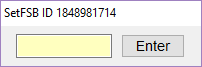
Є й альтернатива — завантажити стару версію програми, рекомендуємо версію 2.2.129.95. Зробити це можна, наприклад, тут .
Установка програми і підготовка до розгону
Програма працює без установки. Після запуску перед вами з'явиться ось таке вікно.
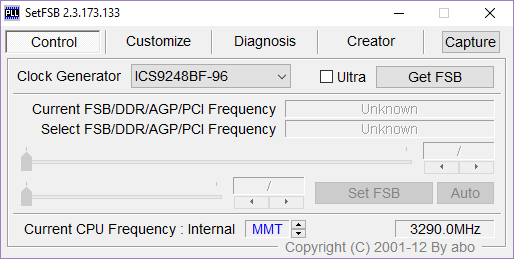
Щоб почати розгін, попередньо необхідно дізнатися свій тактовий генератор (PLL). На жаль, дізнатися його не так-то й просто. Власники комп'ютерів можуть розібрати системний блок і знайти необхідну інформацію вручну. Виглядають ці дані приблизно ось так:


Способи програмної ідентифікації чіпа PLL
Якщо ж у вас ноутбук або ви не хочете розбирати ПК, то є ще два способи дізнатися свій PLL:
- Заходимо сюди і шукаємо свій ноутбук в таблиці.
- Програма SetFSB допоможе визначити фірму чіпа PLL сама.
Зупинимося на розгляді другого способу.
- Перейдіть на вкладку « Diagnosis ", у випадаючому списку « Clock Generator «виберіть" PLL diagnosis ", після чого натисніть на кнопку « Get FSB ».
- Опускаємося нижче, в поле « PLL Control Registers » і бачимо там таблицю. Шукаємо стовпець 07 (це Vendor ID) і дивимося на значення першого рядка:
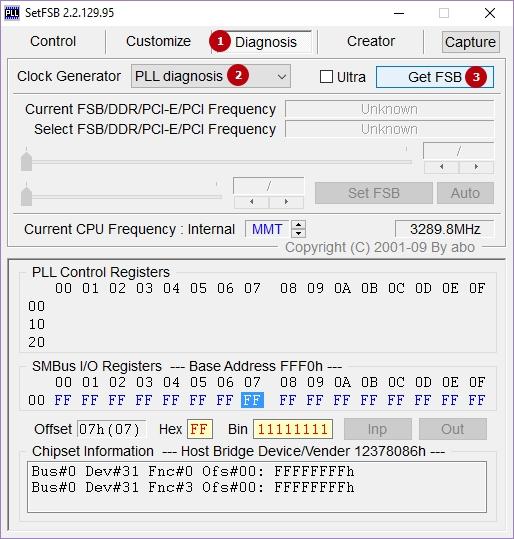
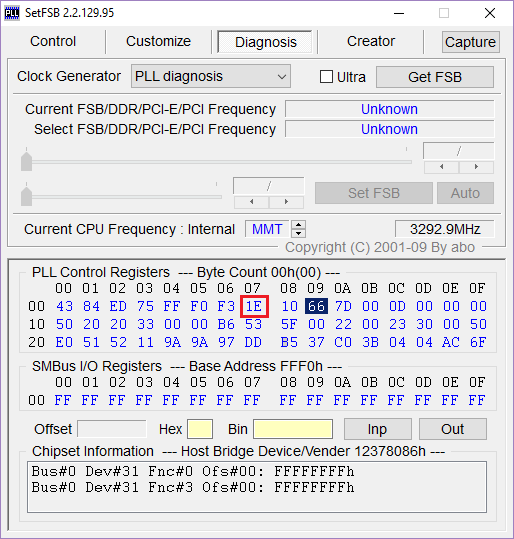
| Значення | який PLL |
|---|---|
| хЕ | PLL від Realtek, наприклад, RTM520-39D; |
| x1 | PLL від IDT, наприклад, ICS952703BF |
| X6 | PLL від SILEGO, наприклад, SLG505YC56DT |
| x8 | PLL від Silicon Labs, наприклад, CY28341OC-3 |
X — будь-яке число.
Іноді можливі винятки, наприклад, для чіпів від Silicon Labs — в цьому випадку Vendor ID буде розташовуватися не в сьомому байті (07), а в шостому (06).
Перевірка захисту від програмного розгону
Дізнатися, чи є апаратний захист від програмного розгону, можна так:

- Дивимося в поле « PLL Control Registers " на стовпець 09 і натискаємо на значення першого рядка;
- Дивимося в поле « Bin » і знаходимо в цьому числі шостий біт. Зверніть увагу, що відлік біта повинен починатися з одиниці! Тому, якщо перший біт дорівнює нулю, то шостим бітом буде сьома цифра;
- Якщо шостий біт дорівнює 1 - то для розгону через SetFSB потрібен апаратний мод PLL (TME-mod);
- Якщо шостий біт дорівнює 0 — то апаратний мод не потрібно.
Приступаємо до розгону
Вся робота з програмою буде відбуватися у вкладці « Control ».
- У полі « Clock Generator
"виберіть свій чіп, а потім натисніть на"
Get FSB
».
У нижній частині вікна, праворуч, ви побачите поточну частоту процесора.
- Нагадуємо, розгін здійснюється шляхом підвищення частоти системної шини. Це відбувається кожного разу, коли ви рухаєте Центральний повзунок праворуч. Всі інші полузнкі залишаємо як є.
- Якщо вам необхідно збільшити діапазон для регулювання, то виставте прапорець поруч з параметром « Ultra ».
- Підвищувати частоту найкраще обережно, по 10-15 МГц за раз.
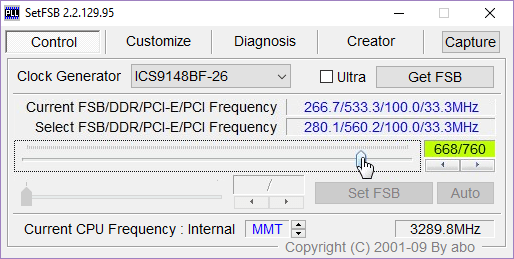
Після регулювання тиснемо на клавішу «SetFSB».
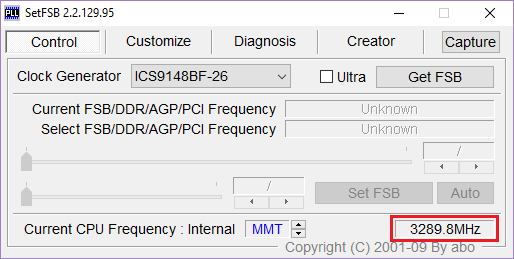

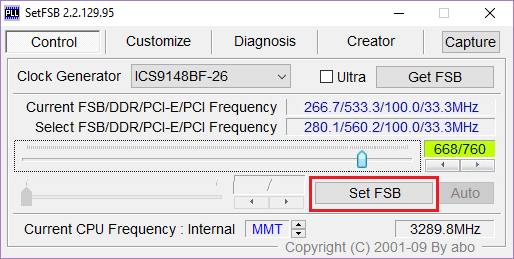
Якщо після цього ваш ПК завис або відключився, то причини тому дві:
- Ви вказали неправильний PLL.
- Сильно підвищили частоту. Ну а якщо все було зроблено правильно, то частота процесора підвищиться.
Що робити після розгону?
Нам необхідно дізнатися, наскільки стабільно комп'ютер працює на новій частоті. Це можна зробити, наприклад, в іграх або спеціалізованих програмах для тестів (Prime95 або інші). Також стежте за температурою, щоб уникнути можливих перегрівів при навантаженні на процесор. Паралельно з тестами запустіть програму-монітор температури (CPU-Z, HWMonitor або інші). Тести найкраще проводити приблизно 10-15 хвилин. Якщо все працює стабільно, то ви можете залишитися на новій частоті або продовжити підвищувати її, виконуючи всі вищевказані дії по новому колу.
Як змусити ПК запускатися з новою частотою?
Вам вже повинно бути відомо, програма працює з новою частотою лише тільки до перезавантаження. Тому, щоб комп'ютер завжди запускався з новою частотою системної шини, необхідно поставити програму в автозавантаження. Це обов'язкова умова, якщо ви хочете користуватися розігнаним комп'ютером на постійній основі. Однак в даному випадку мова піде не про просте додавання програми в папку «Автозавантаження». Для цього є свій спосіб — створення bat-скрипта.
- Відкриває « Блокнот
», де ми і будемо створювати скрипт. Пишемо там рядок, приблизно таку:
C:\Desktop\SetFSB 2.2.129.95\setfsb.exe –w15 –s668 –cg[ICS9LPR310BGLF]
- Отже, розбираємо її:
- C:\Desktop\SetFSB 2.2.129.95\setfsb.exe-це шлях до самої утиліти. У вас може розрізняти місце розташування і версія програми!
- -W15 — затримка перед запуском програми (вимірюється в секундах).
- -s668 — налаштування розгону. Ваша цифра буде відрізнятися! Щоб дізнатися її, подивіться на зелене поле у вкладці Control програми. Там будуть вказані два числа через слеш. Беріть перше число.
- -cg[ICS9LPR310BGLF] — модель вашого PLL. Ці дані у вас можуть бути іншими! У квадратні дужки необхідно вписати модель вашого PLL так, як вона вказана в SetFSB.
- Після створення рядка збережіть файл як .bat.
- Останній крок-додаємо бат в автозавантаження шляхом переміщення ярлика в папку « автозавантаження » або через правку реєстру (цей спосіб ви знайдете в Інтернеті).
Увага! НЕ КОПІЮЙТЕ ЦЕЙ РЯДОК! Вона у вас повинна вийти інший!
До речі, разом із самим SetFSB ви знайдете текстовий файл setfsb.txt, де ви можете знайти інші параметри та застосувати їх, якщо потрібно.
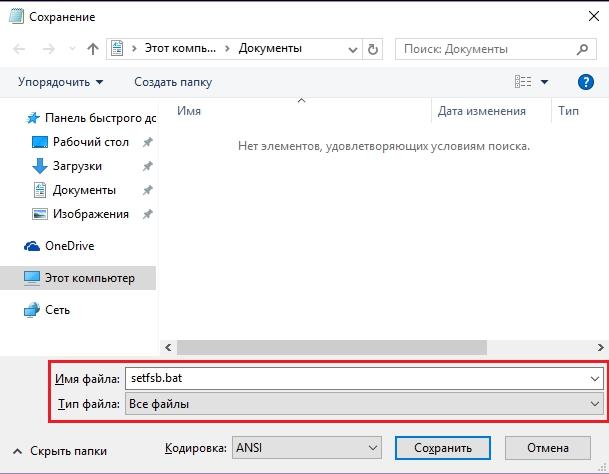
Читайте також: інші програми для розгону процесора
У цій статті ми детально розглянули спосіб, як правильно розігнати процесор за допомогою програми SetFSB. Це кропіткий процес, який в підсумку дасть відчутний приріст продуктивності процесора. Сподіваємося, у вас обов'язково все вийде, а якщо виникнуть питання, то задавайте їх в коментарях, ми обов'язково на них відповімо.
